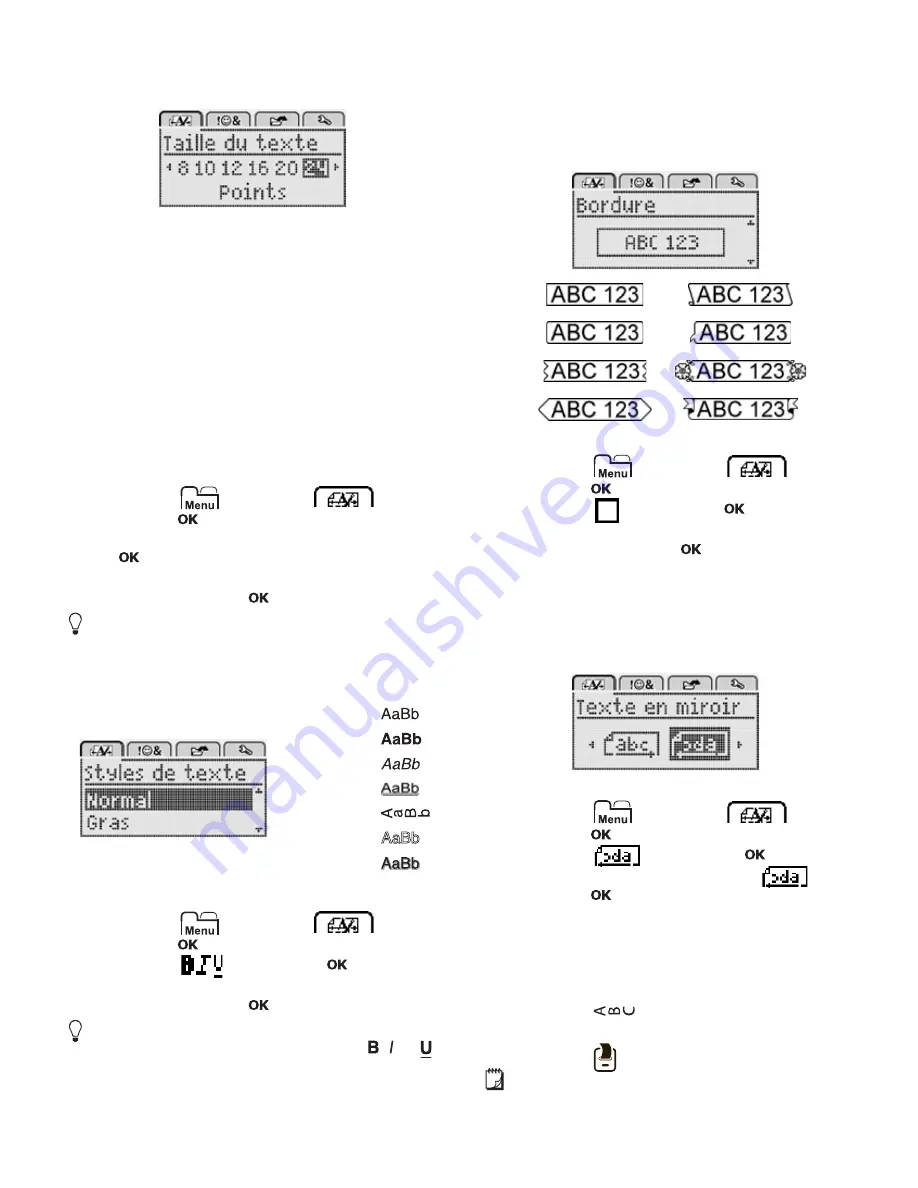
8
Changement de la taille de texte
Six tailles de texte sont disponibles pour vos étiquettes :
Les tailles de texte disponibles dépendent de la largeur
d'étiquette que vous avez sélectionnée.
Pour les étiquettes d'une seule ligne :
Pour les étiquettes de deux lignes :
La taille de texte s’applique à tous les caractères sur une
étiquette.
Pour changer la taille de texte
1
Appuyez sur
, sélectionnez
et
appuyez sur
.
2
Sélectionnez la taille de texte actuelle, puis appuyez
sur .
3
Appuyez sur ou pour sélectionner la taille du
texte, puis appuyez sur
.
Vous pouvez également changer rapidement la taille
du texte à l'aide de la touche correspondante
.
Changement du style de texte
Vous pouvez choisir parmi sept différents styles de texte :
Pour changer le style du texte
1
Appuyez sur
, sélectionnez
et
appuyez sur
.
2
Sélectionnez
et appuyez sur
.
3
Appuyez sur
ou pour sélectionner le style de
texte, puis appuyez sur
.
Vous pouvez également appliquer rapidement un style
de texte à l'aide des touches de mise en forme , ou .
Certains styles peuvent être combinés. Utilisez les
touches de mise en forme pour combiner les styles.
Lors de l'utilisation du style souligné sur des étiquettes de
plusieurs lignes, toutes les lignes sont soulignées.
Ajout de bordures
Vous pouvez mettre le texte en valeur en ajoutant une
bordure.
Pour ajouter une bordure
1
Appuyez sur
, sélectionnez
et
appuyez sur
.
2
Sélectionnez
et appuyez sur
.
3
Appuyez sur
ou pour sélectionner le style de
bordure, puis appuyez sur
.
Dans les étiquettes à deux lignes, une seule bordure
encadre les deux lignes.
Utilisation du texte miroir
Le format miroir permet d’imprimer un texte qui se lit de
droite à gauche, comme on le verrait dans un miroir.
Pour appliquer le texte miroir
1
Appuyez sur
, sélectionnez
et
appuyez sur
.
2
Sélectionnez
et appuyez sur
.
3
Appuyez sur ou pour sélectionner
et
appuyez sur
.
Création d'étiquettes verticales
Vous pouvez imprimer le texte en l'orientant de façon à
pouvoir lire l'étiquette verticalement.
Pour créer une étiquette verticale
1
Appuyez sur
.
2
Entrez le texte.
3
Appuyez sur
pour imprimer.
Il n'est pas possible de souligner le texte d'une
étiquette verticale.
Largeur d'étiquette Taille de texte disponible
6 mm (1/4 po)
8, 10, 12 points
9 mm (3/8 po)
8, 12, 10, 16, 20 points
12 mm (1/2 po)
8, 10, 12, 16, 20, 24 points
Largeur d'étiquette Taille de texte disponible
9 mm (3/8 po)
8, 10 points
12 mm (1/2 po)
8, 10, 12 points
>
>
A
A
A
A
{
>
>
>
>
>
>
Normal
Gras
Italique
Soulignage
Vertical
Contour
Ombré
Summary of Contents for LabelManager 280
Page 1: ...Brugervejledning LabelManager 280...
Page 17: ...U ivatelsk manu l LabelManager 280...
Page 35: ...Bedienungsanleitung LabelManager 280...
Page 52: ...LabelManager 280 User Guide...
Page 69: ...Gu a del Usuario LabelManager 280...
Page 86: ...Guia del Usuario LabelManager 280...
Page 103: ...K ytt opas LabelManager 280...
Page 120: ...Guide d utilisation LabelManager 280...
Page 137: ...Guide d utilisation LabelManager 280...
Page 154: ...Haszn lati tmutat LabelManager 280...
Page 171: ...Guida per l utente LabelManager 280...
Page 188: ...Gebruikershandleiding LabelManager 280...
Page 205: ...Brukerh ndbok LabelManager 280...
Page 222: ...Instrukcja u ytkownika LabelManager 280...
Page 239: ...U vate sk n vod LabelManager 280...
Page 256: ...Bruksanvisning LabelManager 280...
Page 273: ...Kullan m K lavuzu LabelManager 280...
















































